- 公開日:
- 更新日:
Google スライドをパソコンに保存する方法
こちらの記事では、Google スライドをパソコンに保存する方法をご紹介します。
通常、Google スライドはGoogle ドライブ(クラウド)に保存されますが、パソコン内に保存することも可能です。
Google スライドをパソコンに保存する方法
Google スライドをパソコンに保存する方法をご紹介していきます。なお、保存する際には形式を選択する必要があります。形式の特性についてもまとめています。
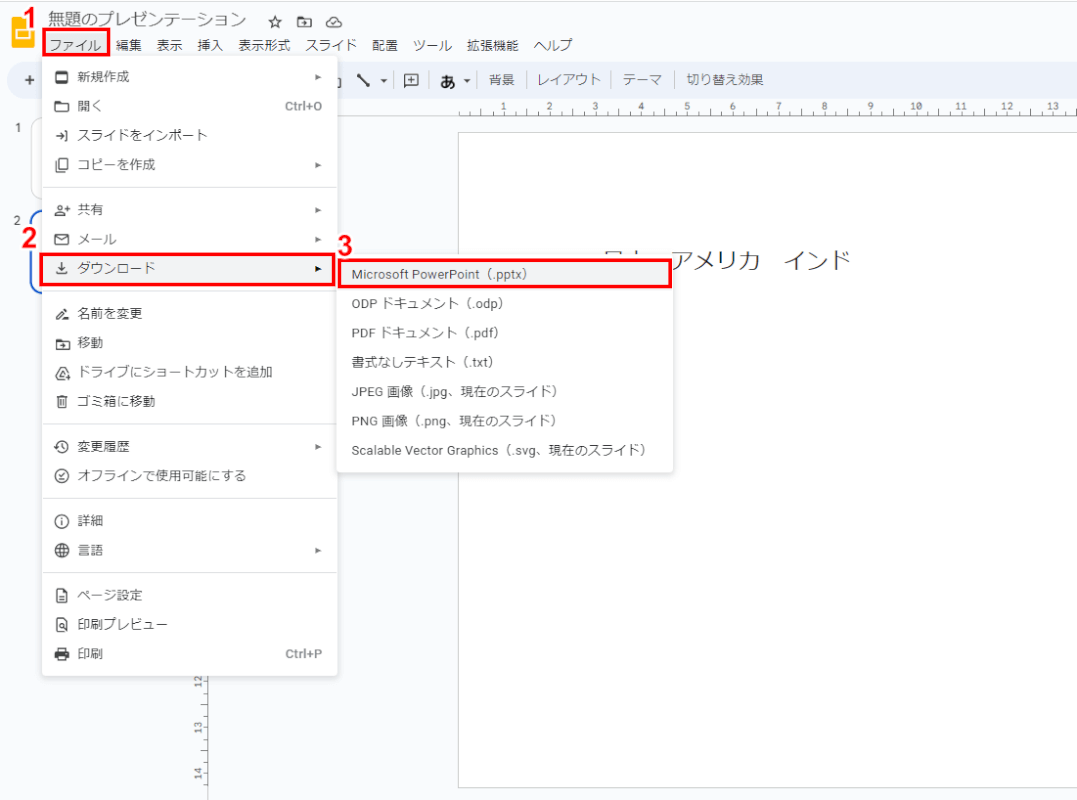
①画面左上のメニューから「ファイル」をクリックし、②表示されるメニューから「ダウンロード」を選択して、③ご希望のファイル形式を選択します。ここでは「Microsoft Power Point (.pptx)」を選択します。
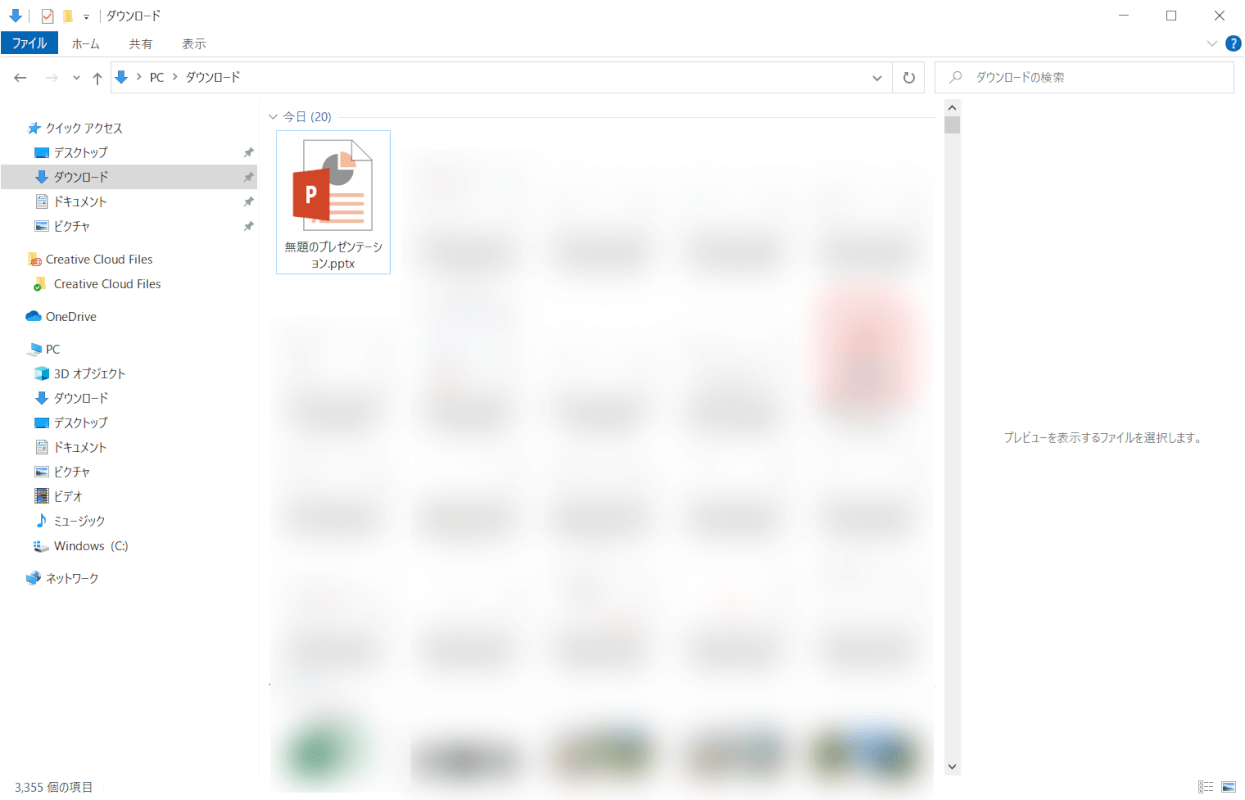
ファイルのダウンロードが完了し、パソコン内のダウンロードフォルダにファイルが保存されています。以上がGoogle スライドをパソコンに保存する方法です。
パソコンに保存する際のファイル形式
Google スライドをパソコンに保存するファイル形式は、いくつかの種類がございます。それぞれの特徴を表にまとめました。
なお、スライドとしての形式を維持したまま保存したい場合は、「.pptx」もしくは「.odp」を選択して保存してください。
| ファイル形式 | 特徴 |
|---|---|
| Microsoft Power Point (.pptx) | Microsoft社のアプリケーション「Microsoft Office PowerPoint」で開くことのできるファイル形式 |
| ODP ドキュメント (.odp) | 「Apache OpenOffice」で開くことのできるファイル形式 |
| 書式なしテキスト (.txt) | 「メモ帳」で開くことのできるファイル形式 |
| PDF ドキュメント (.pdf) | 「PDF」として開くことのできるファイル形式 |
| JPEG 画像 (.jpeg) | 画像ファイル「JPEG」として開くことのできる形式 |
| PNG 画像 (.png) | 画像ファイル「PNG」として開くことのできる形式 |
| Scalable Vector Graphics (.svg) | 画像ファイル「SVG」として開くことのできる形式 |